Почему быстро заполняется память на андроид. Как очистить внутреннюю память “андроид” и ускорить оперативную. Перемещаем ненужные приложения с внутренней на внешнюю карту памяти
Почему быстро заполняется память на андроид. Как очистить внутреннюю память “андроид” и ускорить оперативную. Перемещаем ненужные приложения с внутренней на внешнюю карту памяти
Для начала приведу информацию относительно памяти телефона найденую мною на одном из сайтов.
- 1. RAM (ОЗУ)
RAM (ОЗУ) – это память “с произвольным доступом”, то есть т.н. оперативная память, куда программное обеспечение (ПО) записывает и считывает информацию быстро (и без эмуляции). Содержимое оперативной памяти очистится при пропадании питания, например, если телефон выключить. Объём оперативной памяти решает, сколько приложений можно запускать одновременно, или как большой файл может быть загружен в память для работы (просмотр, редактирование и т.д.). Возможна ошибка “Недостаточно памяти”, если память исчерпана и не получается запустить программу. Android 2.2 знает, какие приложения можно убрать из RAM, когда необходимо. До Android 2.2, максимум 256 Мб оперативной памяти поддерживалось.
- 2. ROM (ПЗУ)
ROM (ПЗУ) – это память только для чтения (Read-Only Memory). То, что в ней хранится, никогда не может быть изменено (записывается однократно на при изготовлении телефона); и ROM (ПЗУ) хранит данные даже без питания.
В Android-телефоне ROM разбита на несколько разделов. Одна часть для ОС (операционной системы). Раздел ОС защищён, и вы не сможете писать в него без прав root. Root – это получение прав супер-пользователя операционной системы, тогда будет можно читать/писать в разделе ОС, например, заменить образ ОС (что, таким образом, позволяет использовать несколько разных операционных систем).
- 3. Internal phone storage (“Внутренняя память телефона”)
Internal phone storage (“Внутренняя память телефона”) – это вторая часть памяти, предназначенная для пользовательских данных, включая загруженные приложения и их сохраненные данные (из RAM). В Android 2.2, она монтируется в /mnt/asec, и в котором – apk-файлы загруженных приложений. Поэтому этот вид памяти называют Internal phone storage (“Ёмкость внутренней памяти телефона”). Этот раздел подобен компьютерному внутреннему HDD (диску “С:” у Windows или “file system” у Ubuntu/Linux). Свободного пространства в Internal phone storage (“Внутренняя память телефона”) становится меньше, когда вы устанавливаете больше приложений. Это место можно проверит так: “Настройки” -> “SD-карта и память телефона” -> “Внутренняя память” (Internal storage). Может наступить момент, когда уже нельзя установить приложения – когда на Internal phone storage (“Внутренняя память телефона”) слишком мало свободного пространства; тогда нужно удалить ненужные программы.
- 4. MicroSD / SDHC / SDXC . (есть и смартфоны без слота для карты)
Это единственный тип памяти, которую пользователь может расширить. Он аналогичен внешнему жесткому диску (External HDD) для компьютера. МикроSD монтируется в /etc/SDCARD на телефоне. Эту память можно увидеть в разделе “Настройки” -> “SD-карта и память телефона” -> “SD карта”.
На MicroSD-карте можно хранить любые данные в виде файлов (фильмы, музыку, фотографии и так далее). По сути, можно использовать телефон в качестве т.н. “флэшки”, то есть в качестве микроSD-карты. В Android 2.2 часть установленных приложений можно перенести из “Внутренняя память” (Internal storage) сюда – на SD-карту; следовательно, это экономит драгоценное пространство “Внутренней памяти” (Internal storage). Но не все приложения могут быть перемещены из “Внутренней памяти” на карту памяти SD. Поэтому даже добавление большой SD-карты не поможет, если “Внутренняя память” близка к заполнению.
При желании заменть SD-карту (например, на другую с большей пропускной способностью), не забудьте отключить (“отмонтировать”) текущую SD-карту, прежде чем физически вынимать её: “Настройки” -> “SD-карта и память телефона” -> “SD карта” -> “Отключить SD-Card” (ведь Android основан на Linux-е). Вставленная новая SD-карта будет автоматически установлена (“примонтирована”).
Я не являюсь специалистом ни по OS Android, ни по Linux, поэтому простите мне ошибки в названиях и неточности в тексте.
Так вот, приобрели мы моей жене замечательный телефон «Samsung Galaxy Ace» под управлением OS Android. Приобрели его под моим настоянием, т.к. я, до этого немного сталкивался с «Android, и вариант с IOS, Windows и прочими Simbian категорически отвергал. Замечательный оказался телефончик, отзывчивый экран, шустрый процессор, понятная OS, всё восторгало. И я, как «специалист», принялся его всячески улучшать, устанавливать одни программы, удалять другие, экспериментировать с настройками, играть в игрушки, лазить в интернет. Всё супер!
Прошёл месяц такого активного творчества. И вдруг, появилось сообщение «память телефона заполнена». Ну заполнена так заполнена – не придал значения я, освободим, и удалил данные у какой то программы. Помогло, и продолжилось мучение телефона.
Прошло какое-то время, сообщение появилось снова, ну я по проторенной дороге удалил данные у другой программы, затем несколько программ. Помогло.
Прошло какое то время, сообщение появилось снова! Я в настройки – «Очистить ОЗУ» – всё ОК. Ненадолго, увы.
Залез в интернет, скачал программы по очистке памяти –очищают, но сообщение остаётся. Залез в интернет, начал разбираться, выяснил, что не хватает места в Internal storage (“Внутренняя память”), а все эти программы чистят RAM (ОЗУ) и для решения моей проблемы не пригодны. Сообщение «Память заполнена» вылезало при заполненности внутренней памяти телефона более 160 из 181 Мб.
Начал искать за..лей памяти Internal storage, выяснил, что это обновления Карт Google и данные Android Market. Запретил картам обновляться, перестал пользоваться Marketом. Временно помогло.
Начал удалять всё подряд, нужное, не нужное. Постепенно удалил почти всё, включая Google Maps, Android Market, Skype, и много другого, чего наустанавливал ранее (осталась только любимая игрушка жены Lines). Всё помогало временно, сообщение в конце концов вылезало снова, а удалять было больше нечего, осталось только самое необходимое.
Жена пилит – «Всё ты, со своими экспериментами»
Залез в интернет, выяснил, что доступ к Internal storage можно получить имея root права. Станцевал с бубном в течении примерно часов 10, получил на телефоне root права. Как? – не помню. В форуме всё написано, но либо у меня уже мозги не те, либо на форуме пишет народ с не теми мозгами :rolleyes:
С помощью программы Link2SD, перенёс часть программ на карту SD. Это хорошо почистило память. Хватило примерно на месяц. Через месяц СМС опять не приходят.
Начал настраивать себя на снос и переустановку системы, всё не решался >-)
Залез в интернет, выяснил, что есть такие временные файлы с расширением rm. Нашёл их в папке datalocaltmp c помощью программы RootExplorer, удалил – помогло не надолго (объём их был около 3 Мб).
Залез в папку data основательно, прошерстил её различными способами. Нашёл кучу файлов с расширением log, в названии которых присутствует слово error и название различных программ, в том числе тех, которые я удалил давно. Размер каждого из них составлял около 2 Mb, а количество – около 30 шт. Удалил их все. И, о чудо, внутренняя память заполнена 62 Мб из 181 (и телефон работает). Надолго ли? Посмотрим, такое ощущение что чистить надо постоянно.
Как освободить внутреннюю память на “Андроиде”: пошаговая инструкция
Неотъемлемой частью жизни многих современных людей с недавнего времени стали всевозможные гаджеты. Большинство владельцев смартфонов и планшетов с операционной системой Android рано или поздно сталкиваются с проблемой нехватки памяти. В бюджетных моделях её объем составляет, как правило, не более четырех гигабайт, но тут следует учитывать, что как минимум четвертую часть занимает сама операционная система.

Все современные игры, как и качественные фотографии, музыка и фильмы, требуют все больших объемов доступной памяти. Так, в какой-то момент пользователь просто не сможет установить необходимое приложение, скачать нужные данные. Отсутствие свободного пространства также негативно сказывается на скорости работы самого устройства. Итак, как освободить внутреннюю память на “Андроиде”? Можно переместить файлы на внешний носитель и оптимизировать работу смартфона.
Чем заполняется свободное место?
Разбираясь, как освободить внутреннюю память телефона на “Андроиде”, следует обратить внимание на несколько моментов. Определенные методы могут быть эффективны в одних случаях, но совершенно нецелесообразны в других.
Перед тем как освободить внутреннюю память на “Андроиде”, нужно понять, откуда берутся данные, заполняющие устройство. Тут можно выделить несколько наиболее распространенных вариантов:
- сохранение фотографий, музыки и видео;
- данные, использованные при обмене в социальных сетях;
- аудио с диктофона;
- данные, скачанные через Bluetooth или Wi-Fi;
- приложения из Play Маркета, размещенные в памяти устройства.
Как предотвратить сохранение файлов в память устройства?
Чтобы проблема в дальнейшем не повторялась время от времени, нужно перенаправить загрузку файлов с памяти устройства на другие носители. Например, на карту памяти (SD-карту). С этой целью следует изменить параметры пути сохранения в настройках некоторых приложений:
- опции камеры;
- опции диктофона;
- место для загрузок браузера;
- место кэшированных файлов из приложений;
- регулирование мессенджеров;
- регулирование программ-загрузчиков;
- регулирование навигационных GPS-карт.
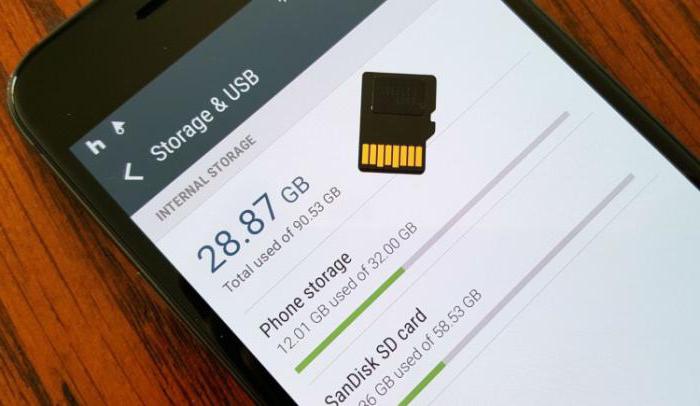
Как перемещать данные?
Перемещать файлы лучше с памяти устройства на карту памяти в аналогичные папки. Если таковых нет, создать их можно при помощи любого файлового менеджера, который загружается из “Play Маркета”, или же подключив устройство к компьютеру через шнур. Перемещение в места с аналогичными стандартными названиями позволит избежать лишней путаницы. Папки, как правило, имеют следующие названия:
- Bluetooth;
- DCIM;
- download;
- media;
- movies;
- music;
- video;
- sounds.
Перенос файлов, как и создание новых папок, можно осуществлять двумя способами: непосредственно функциями самого устройства или с помощью компьютера. Не стоит переносить те данные, назначение которых вызывает сомнение. Перемещение программных файлов может способствовать возникновению сбоев в работе устройства, об этом следует знать перед тем, как освободить место на внутренней памяти Андроида.
Как перенести файлы непосредственно на устройстве?
Для переноса картинок, музыки и видео непосредственно на устройстве лучше воспользоваться диспетчером файлов. Простым и надежным в использовании является ES-проводник. Основная функция менеджера как раз и заключается в работе с папками и файлами. Этот файловый диспетчер очень легкий, не занимает и без того небольшой объем памяти, и удобный.
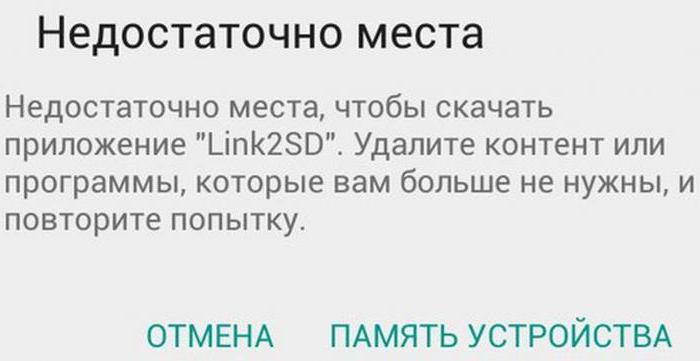
Чтобы перенести необходимые данные, нужно их выделить с помощью одного длительного нажатия. Выбирая действие «переместить», следует нажать на «SD-card». Достоинством данного менеджера файлов является то, что меню позволяет сразу создавать новые папки для переноса файлов.
Как перенести файлы с помощью компьютера?
Для того чтобы очистить внутреннюю память “Андроида” с помощью компьютера, нужно подключить к нему устройство при помощи USB-шнура. Чтобы обеспечить возможность управления данными на смартфоне или планшете, на ПК должны быть установлены специализированные программы и драйвера. Как правило, такое обеспечение устанавливаются автоматически, но необходимо немного подождать, пока компьютер определит тип устройства и найдет в сети соответствующие драйвера.
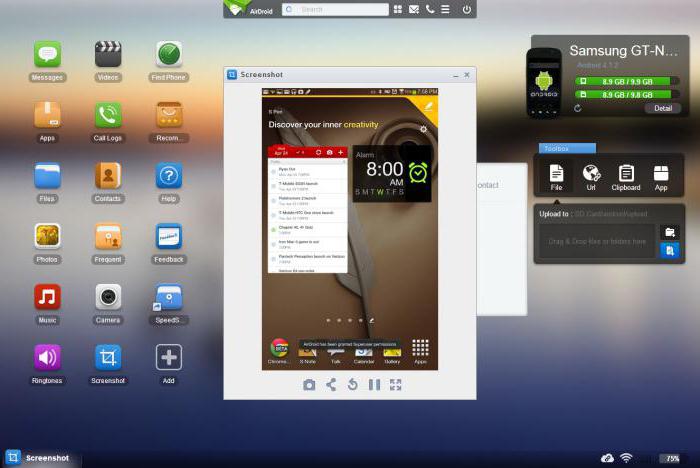
Проблемы, возникающие при переносе файлов с помощью ПК, легко устраняются бесплатным сервисом AirDroid, который обеспечивает возможность работы с устройством на расстоянии посредством подключения к сети Wi-Fi. Во-первых, это хорошо тем, что не нужно дополнительно устанавливать никаких программ и драйверов для опознавания смартфона или планшета. Во-вторых, данный сервис обеспечивает связь устройств на расстоянии, более длинном, чем кабель.
И всё-таки, как освободить системную память на “Андроиде” через компьютер таким методом? Тут всё очень просто – управление данными возможно через любой браузер.
Как переместить приложения на SD-карту?
Как освободить внутреннюю память на “Андроиде”, чтобы разгрузить устройств? Сразу отметим: это задача не из простых. Причина в том, что для того, чтобы осуществить данную операцию для приложений, как правило, нужно иметь специальные права, а именно права администратора, которые позволят полноценно управлять всеми файлами.
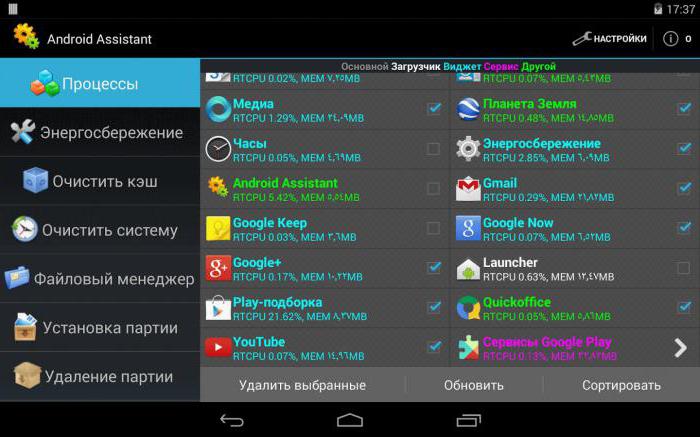
Получить статус администратора можно при помощи установки дополнительного программного обеспечения или изменения настроек смартфона. В последнем случае все гораздо проще. Устройства, в настройках которых можно установить «режим разработчика», позволяют совершать многие действия, которые недоступны обычным пользователям, например, устанавливать фейковую локализацию.
Если доступ администратора уже включен, далее следует установить приложение Link2Sd. Оно позволяет переносить как установленные дополнительно, так и стандартные приложения с памяти устройства на карту памяти. Но здесь нужно помнить, что подобные действия могут привести к сбоям в работе устройства.
Без прав администратора можно перемещать лишь часть приложений. Это действие можно выполнить в настройках устройства. Но стандартный прием не очень удобный, и если нет желания изменять настройки, лучше скачать приложение Android Assistant.
Android Assistant состоит из восемнадцати инструментов для разноплановой работы с Android. Непосредственно перенос приложений осуществляется следующим образом: следует открыть программу, перейти в раздел «Инструментарий» и выбрать «App2Sd». Откроется список приложений, которые можно перенести.
Также с помощью данного приложения можно произвести комплексное удаление, что поспособствует оптимизации и увеличению скорости работы устройства.
Как очистить устройство от ненужного мусора?
Выполнив вышеперечисленные действия, можно добиться значительного прогресса в процессе очищения памяти. Единожды установив верные настройки, скорее всего, не придется проделывать все действия заново время от времени. А вот использовать информацию о том, как освободить внутреннюю память на “Андроиде” путем удаления мусора, придется часто. Так, установив специальное приложение (например, Clean Master), можно сделать процесс очистки быстрым и легким.
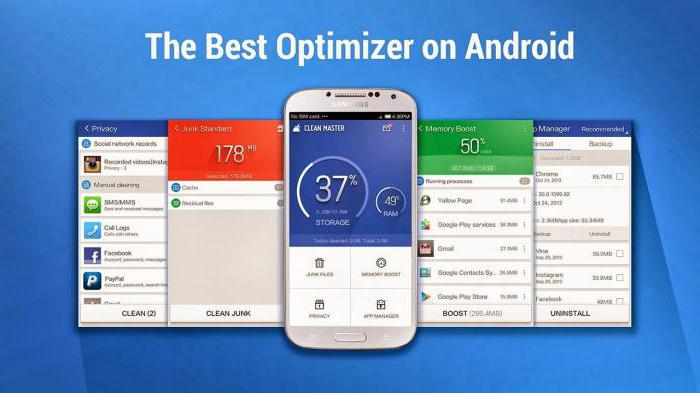
Так называемый мусор в устройстве, который возникает посредством накопления кэшированных данных из интернета, истории браузера, приложений, – явление очень частое. Периодическая очистка позволяет увеличить свободное пространство на устройстве и ускорить выполнение всех действий.
Если разбирать очищение устройства от мусора на примере наиболее оптимальной и удобной программы Clean Master, то тут сложностей в пользовании не возникнет. Необходимо всего лишь выбрать опцию «мусор» и нажать «очистить». Приложение, проводя глубокий анализ, обязательно уточняет, какие файлы не нужно удалять.
Как хранить файлы в интернете?
Чтобы освободить внутреннюю память на “Андроиде 4.2”, можно воспользоваться так называемыми облачными хранилищами. Они позволяют не только хранить файлы, но и открывать их с помощью различных устройств. Установив приложение такого типа на смартфон, для получения доступа к данным необходимо будет лишь зарегистрироваться (при первом включении), а в дальнейшем вводить свой логин и пароль.

Важен в работе с облачными хранилищами и постоянный доступ к интернету, ведь данные размещаются в «виртуальной памяти». Среди наиболее удачных облачных хранилищ можно выделить Google Диск, хранилище Mega, “Яндекс.Диск” или Dropbox.
Как произвести полное очищение устройства?
Чтобы кардинально очистить память устройства, нужно совершить полное удаление всех данных. Действие выполняется с помощью опции «Форматирование». Как правило, данный пункт находится в настройках девайса во вкладке «Резервное копирование и сброс данных». После подтверждения намерений пользователя и удаления данных устройство перезагрузится и приобретет свой первоначальный вид, то есть в смартфоне будет отсутствовать все то, что было установлено и скачано после приобретения.

В целом же инструкция “Как освободить память на “Андроиде” включает в себя несколько этапов, причем некоторые из них взаимозаменяемы. Последовательное выполнение действий различного рода приведет к увеличению свободного пространства, что непременно влечет за собой оптимизацию устройства.
На телефоне Android ничего нет, но память заполнена: 5 советов по решению проблемы
Как очистить память телефона на Андроиде? – это вопрос, интересующий многих пользователей смартфонов. Недостаток памяти является одной из самых распространённых проблем, так как может появляться даже на смартфонах с большими объемами хранилищ. Обычно о появлении проблемы сообщает системное сообщение «Память заполнена». При этом на устройстве действительно может не быть свободного пространства, а порой её там достаточно. Данная проблема приводит к запрету на скачивание, обновление, создание фото и видео. Телефон превращается в малополезный аппарат, лишенный большей части функций.
Выход из ситуации – это освобождение места или изменение настроек. Мы покажем 5 эффективных способов устранения недостатка свободного места на смартфоне.
Очистка телефона от ненужных файлов
Если память телефона Android заполнена, первым делом рекомендуем удалить приложения, загрузки и системный мусор. Наибольшее количество места на смартфоне занимает папка загрузки и установленные приложения. Действенный способ освободить достаточное количество памяти – убрать всё ненужное.

Как очистить внутреннюю память телефона:
- Проанализировать все приложения на рабочем столе смартфона. Скорее всего удастся найти несколько ненужных или мало полезных приложений, которыми уже давно не пользуются. Их лучше удалить в целях высвобождения памяти;

- Ещё одна распространённая причина, почему память телефона заполнена – в ней хранится много видео и фото. Можем отфильтровать неудачные фотографии и бесполезные видео. Это уже может решить проблему. Если же все медиаданные нужны или их удаление не помогло высвободить достаточный объём памяти, остаётся только перенести файлы. Рекомендуем переместить данные на флешку или перебросить на компьютер;
- Очистить загруженные файлы из мессенджеров. Они по умолчанию загружают присланные фотографии на телефон. Из-за этого, в хранилище смартфона скапливаются различные открытки, поздравления, фото посторонних людей и прочее. Проще всего очистить этот раздел – использовать компьютер. Через проводник можем открыть одноимённую папку с мессенджера и убрать её содержимое;
- Проверить папку, в которую браузер загружает все файлы. Здесь скапливается много данных, их очистка поможет высвободить немало места.
Это самые эффективные способы освободить место на телефоне, но и они не всем помогают. Проблема с недостатком памяти сохранилась? – Читайте дальше.
Удаление информации из папки .thumbnails на Android
Наверное, немногие знают, но при просмотре галереи система Android создаёт эскизы – это небольшие снэпы картинок. Их основная задача заключается в увеличении скорости следующей загрузки файлов. Несложно догадаться, что эти эскизы занимают место и имеют минимальную практическую пользу.
Что делать, если память телефона заполнена:
- Подключаем смартфон к ПК и включаем режим «Передача файлов».
- Открываем раздел «DCIM» в разделе телефона.
- Переходим в каталог «.thumbnails».
- Нажимаем сочетание Ctrl + A и удаляем всё содержимое.

Со временем в данном разделе скапливаются данные на 1-2 Гб. Только их удаление поможет телефону, возможно, он даже перестанет тормозить.
Важно! Это действие рекомендуем выполнять с определенной периодичностью. В зависимости от активности использования смартфона – это 1-3 недели. Если забываем выполнить очистку, в разделе скопиться снова такое же количество файлов.
Очистка кэша
Ещё один способ безболезненно освободить место на телефоне – удалить кеш. Кэш – это временные файлы, предназначенные для ускорения обработки данных. Сюда помещаются активно используемые данные. Вместо повторной обработки данных при загрузке приложения, они просто берутся с кэша.
Как и в прошлом случае, в небольших количествах кэш полезен, а в больших – способен замедлять работу смартфона. Такая процедура готова подарить от 500 Мб до 2-4 Гб свободного места и даже больше.
Как очистить хранилище телефона за счёт удаления кэша:
- Открываем приложение «Настройки».
- Ищем раздел «Система и устройство» и нажимаем на пункт «Хранилище».

- После подсчёта данных, занятых кэшем, нажимаем на пункте «Данные кеша».

- В окне «Очистить кеш» выбираем «Ок».

Кстати, из-за неправильно сформированного кэша бывает ситуация, когда память телефона заполнена, хотя там ничего нет. Обычно утилита для доступа к официальному магазину Google Play сообщает, что память занята. Это уведомление появляется при попытке установить любое приложение.
Как убрать кэш у Google Play:
- В меню «Настройки» ищем раздел «Приложения».
- Выбираем «Все приложения».
- Находим строку «Google Play Маркет» и жмём на неё.

- Снизу нажимаем на кнопку «Очистить» и выбираем «Очистить кэш».

Полезно! Часто для удаления кэша пользуются специальными приложениями, они не требуют root-доступ и всё выполняют в пару нажатий. Для этого можем использовать CCleaner или Clean Master.
Изменение настроек в смартфоне Android
Теперь узнаем о способе, который готов дать больше свободной памяти, чем любой другой метод. Это радикальный способ, как освободить память на телефоне, суть которого – сбросить настройки к заводскому состоянию. Произойдёт форматирование локального хранилища. На выходе получаем полностью чистый смартфон.
Важно! Рекомендуем этот метод только в том случае, если остальные способы не помогли.
Как очистить память телефона:
- Входим в меню «Настройки» и находим пункт «Система и устройство».
- Открываем «Расширенные настройки» и в конце страницы нажимаем на «Восстановление и сброс».

- Внизу списка выбираем «Сброс настроек».

- Жмём на «Все файлы на телефоне» и подтверждаем действие.
Напоследок мы оставили ещё один хороший способ, который требует небольших денежных вложений.
Замена карты памяти
Можем просто приобрести microSD-карту большего объёма. Современные смартфоны обычно поддерживают накопители на 128 Гб. С таким объёмом хранилища недостатка места наблюдаться не должно.
Важно! Многие смартфоны обладают совмещённым слотом. Это значит, что во второй слот можем установить либо 2-ю SIM, либо microSD-карты. Придётся правильно расставлять приоритеты.
Краткое резюме: недостаток памяти легко устранить с помощью удаления временных и бесполезных файлов. При желании сохранить все данные, можем просто установить более ёмкую флешку. Если многие данные с телефона устарели, имеет смысл перекинуть всё нужное на компьютер и отформатировать смартфон. Сброс к заводским настройкам освобождает наибольшее количество места.
Если у Вас остались вопросы по теме “На телефоне Android ничего нет, но память заполнена: 5 советов по решению проблемы”, то можете задать их в комментария
Рейтинг статьи 3.7 / 5. Голосов: 72
Пока нет голосов! Будьте первым, кто оценит этот пост.
Как очистить внутреннюю память на Android
Современные смартфоны совершенствуются весьма быстро. Еще недавно нам было достаточно несколько гигабайт памяти, а сегодня уже не хватает нескольких десятков. И это неудивительно. Технологии развиваются, количество приложений увеличивается, и это требует дополнительного места на девайсе. К сожалению, часто возникает проблема, когда внутренняя память используется полностью, из-за чего телефон начинает тормозить и не позволяет устанавливать новые программы. Разберемся, как очистить внутреннюю память на “Андроиде”.
Варианты освобождения внутреннего хранилища в смартфоне
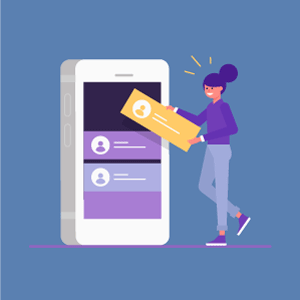 Существует несколько способов освободить внутреннее хранилище на смартфоне с ОС Android:
Существует несколько способов освободить внутреннее хранилище на смартфоне с ОС Android:
- Перенести установленные приложения и пользовательские данные (фото, видео, музыку и так далее) на SD-карту.
- Удалить ненужные файлы.
- Очистить от накопившегося мусора (кэша, временных файлов и так далее).
Но сначала в двух словах расскажем, что такое внутренняя память телефона. По сути, это запоминающее устройство (флешка), которая запаяна на материнской плате телефона. Однако используется несколько иначе. В ней есть определенный сектор, который после запуска устройства нельзя перезаписывать стандартными способами. Здесь находятся файлы, которые необходимы для запуска и работы операционной системы. Данный сектор называется ROM (Read only memory,что в переводе означает “память только для чтения”), или ПЗУ – постоянное запоминающее устройство. В остальном это обычная память.
Проще говоря, внутренний накопитель Android работает как системный раздел, а внешний – как хранилище для пользовательских файлов. При этом внутренний раздел имеет большую скорость чтения и записи, чем внешний. Системные файлы, папки, программы и все, что необходимо для стабильной работы Android, хранится только на внутреннем накопителе. Остальное можно перенести на карту micro SD.
Итак, разберем варианты очистки подробнее.
Переместить программы и файлы на micro SD
Как уже говорилось выше, не все файлы и установленные программы можно перебрасывать на внешний накопитель. Более того, процедуры перемещения софта и пользовательских файлов отличаются, поэтому рассмотрим оба процесса отдельно. Начнем с переноса пользовательских данных.
Сначала следует установить micro SD в свой телефон. Затем, для того чтобы освободить память телефона для приложений, необходимо выполнить следующие шаги:
- На смартфоне открываем “Диспетчер файлов” (встроенный или установленный).

- Переходим в раздел «Память устройства» или «Внутреннее хранилище».
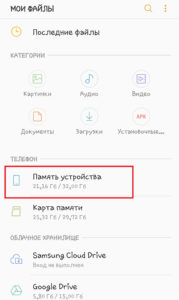
- Находим файл или папку для перемещения во внешнее хранилище. Помним, что системные файлы и папки переносить нельзя.
Для примера перенесем папку «Фото»:
- Нажимаем и удерживаем на папке пальцем до появления возле нее отметки (галочки).
- Кликаем кнопку «Меню» в верхнем правом углу (в виде трех вертикальных точек).
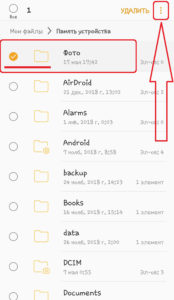
- В открывшемся меню выбираем «Переместить».
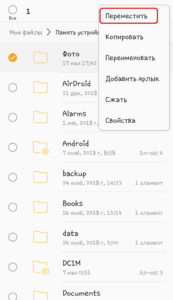
- Указываем, куда переместить. Выбираем «Карта памяти» и жмем «Готово». При необходимости можно указать какую-то из папок либо создать новую.
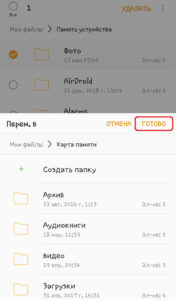
Таким образом можно перемещать папки и файлы. Более того, данный алгоритм работает как со встроенным файловым менеджером (как в описанном выше случае), так и со сторонними программами. Стоит отметить, что чистка памяти планшета ничем не отличается от смартфона. Описанная выше инструкция подходит для любых типов устройств с ОС Android.
Перенос установленного софта на карту СД – это другая операция. Простым перемещением здесь не обойтись. Кроме того, не все приложения можно переносить. Также нужно понимать, что сама программа остается во внутренней памяти, а дополнительные файлы, кэш и так далее переносятся на micro SD. Выполняется это следующим образом:
- Открываем настройки.
- Переходим в раздел «Приложения» или «Диспетчер приложений».
- Находим загруженное приложение и открываем его. На старых устройствах уже на этом этапе вы увидите кнопку «На карту памяти SD», при нажатии на которую приложение будет перенесено на внешний накопитель.
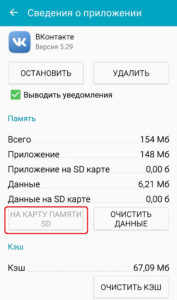
- На более новых устройствах находим программу в “Диспетчере приложений”. На открывшейся странице тапаем по пункту «Память».
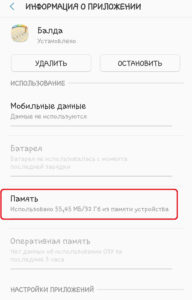
- Здесь будет указано, какая память используется. Если внутренняя – жмем кнопку «Изменить» и выбираем «Карта памяти».
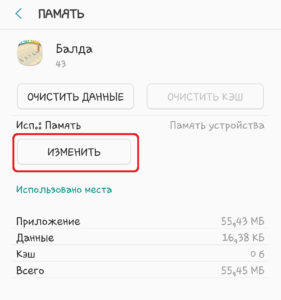
Ручная чистка
Ручная чистка заключается в том, чтобы найти ненужные файлы и удалить их. Делается это по аналогии с переносом материалов, только вместо «Перенести» выбираем «Удалить». Таким образом получится почистить телефон “Андроид” от ненужных файлов.
Ручная чистка кэша осуществляется по аналогии с переносом приложений на внешний накопитель. Так же нужно перейти в настройки, открыть рубрику «Диспетчер приложений», найти нужную программу и открыть ее. Здесь вы увидите кнопки «Очистить данные» и «Очистить кэш».
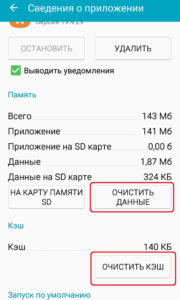
На новых смартфонах необходимо открыть информацию о приложении, перейти в раздел «Память», где находятся кнопки «Очистить кэш» и «Очистить данные».
Посредством приложений
Чтобы вручную не чистить каждое приложение, существуют программы для автоматического сканирования и удаления мусора, скопившегося в телефоне. Таких утилит довольно много, но наибольшей популярностью пользуются:
Эти программы имеют широкий набор функций и выполняют не только очистку, но и оптимизируют работу системы, контролируют батарею, ОЗУ, температуру ЦП и так далее. Стоит отметить, что существуют утилиты для переноса приложений из внутренней памяти во внешнюю. Причем некоторые из них позволяют перемещать даже системные приложения. Однако для этого требуются root-права. Одна из таких программ – FolderMount.
С помощью компьютера
Еще один способ, как на “Андроиде” очистить память, заключается в том, чтобы подключить его к компьютеру и сделать все вручную. На компьютере больше инструментов и возможностей. Более того, работать с ним гораздо удобнее.
Для подключения смартфона к ПК потребуется провод, который всегда идет в комплекте. Один конец провода вставляем в телефон, другой – в USB-порт компьютера. Далее открываем файловый менеджер и удаляем все ненужные файлы из внутренней памяти, которая на ПК называется «Phone».
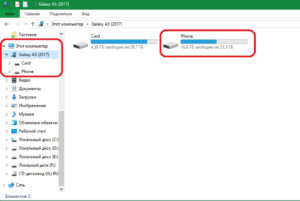
Стоит учесть, что для некоторых моделей смартфонов требуется установка драйверов, чтобы компьютер смог обнаружить телефон и работать с ним. Некоторые модели имеют специальные программы для работы с устройством через компьютер. Например, для смартфонов и планшетов от “Самсунг” используется официальная программа Samsung Kies. У нее широкий набор функций, среди которых оптимизатор и очистка памяти через компьютер.
Заключение
Мы рассмотрели, как очистить внутреннее хранилище на устройствах с ОС Android. Но чистка памяти не всегда помогает, ведь ее объема может просто не хватать для всех потребностей. Тогда и возникает вопрос, как на “Андроиде” увеличить память. В этом случае карта памяти “Андроида” является лучшим решением – на нее получится переместить большие файлы (видео, фото и музыку), освободив место для системы и приложений.
Освобождаем встроенную память на Android
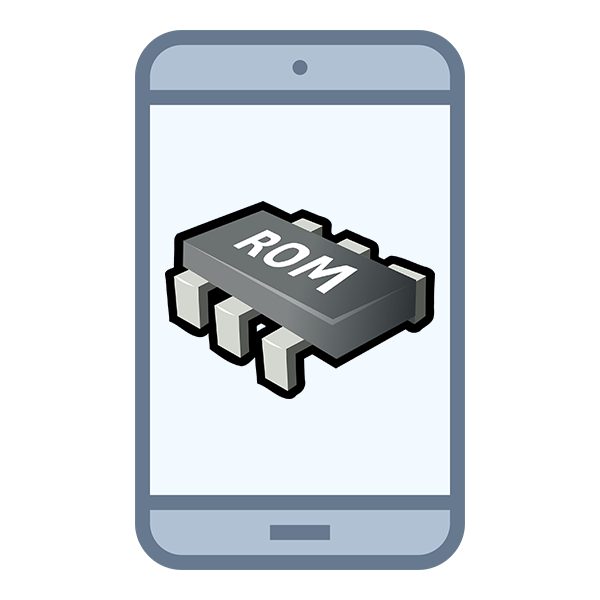
В современных смартфонах средний объём постоянной памяти (ROM) составляет около 16 ГБ, но есть и модели с объёмом всего в 8 ГБ или 256 ГБ. Но вне зависимости от используемого устройства, вы замечаете, что со временем памяти начинает не хватать, так как она заполняется всяким мусором. Возможно ли её очистить?
Чем заполняется память на Android
Изначально из указанных 16 ГБ ROM у вас будет свободно только 11-13 ГБ, так как некоторое место занимает сама операционная система, плюс, к ней могут идти специализированные приложения от производителя. Некоторые из последних можно удалить, не причинив особого вреда телефону.
Со временем использования смартфона память быстро начинает «таять». Вот основные источники, поглощающие её:
- Приложения, скачанные вами. После приобретения и включения смартфона вы наверняка скачаете несколько приложений из Play Market или сторонних источников. Однако многие приложения занимают не так много места, как может показаться на первый взгляд;
- Фотографии, видео и аудиозаписи, сделанные или загруженные. Процент заполненности постоянной памяти устройства зависит в этом случае от того, как много вы скачиваете/производите медиаконтента с помощью своего смартфона;
- Данные приложений. Сами приложения могут весить немного, но со временем использования они накапливают различные данные (большинство из них важны для работы), увеличивая свою долю в памяти устройства. Например, вы скачивали браузер, что изначально весил 1 МБ, а спустя два месяца он стал весить под 20 МБ;
- Различный системный мусор. Он накапливается примерно похожим образом, как и в Windows. Чем больше вы пользуетесь ОС, тем больше мусорных и битых файлов начинают засорять память девайса;
- Остаточные данные после скачивание контента из интернета или передачи его через Bluetooth. Можно отнести к разновидностям мусорных файлов;
- Старые версии приложений. При обновлении приложения в Play Market Андроид создаёт резервную копию его старой версии, чтобы можно было сделать откат.
Способ 1: Перенос данных на SD-карту
SD-карты способны значительно расширить память вашего устройства. Сейчас можно встретить экземпляры небольшого размера (примерно, как mini-SIM), но с ёмкостью в 64 ГБ. Чаще всего на них хранят медиаконтент и документы. Перекидывать приложения (особенно системные) на SD-карту не рекомендуется.
Данный способ не подойдёт тем пользователям, чей смартфон не поддерживает SD-карты или искусственное расширение памяти. Если вы относитесь к их числу, то используйте эту инструкцию для переноса данных из постоянной памяти смартфона на SD-карту:
- Так как неопытные пользователи могут неправильно сделать перенос файлов на стороннюю карту, рекомендуется скачать специальный файловый менеджер отдельным приложением, которое не будет занимать много места. Данная инструкция рассматривается на примере File Manager. Если вы планируете часто работать с SD-картой, рекомендуется установить его для удобства.
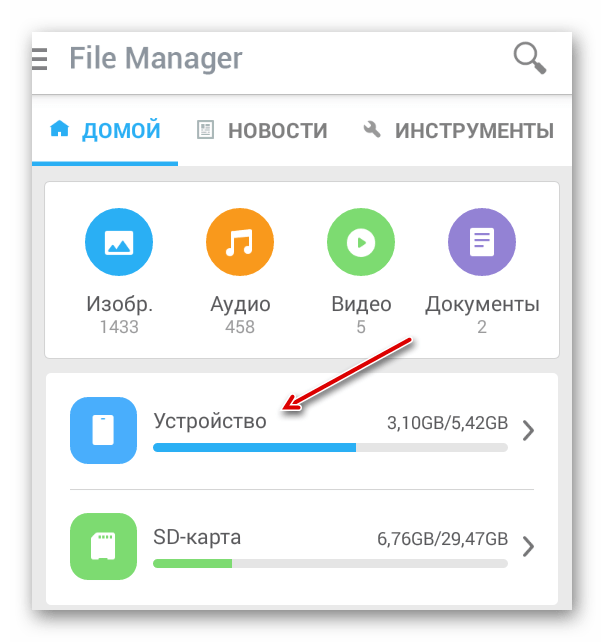
Найдите нужный файл или файлы, которые вы хотели бы перетащить на SD-носитель. Выделите их галочкой (обратите внимание на правую часть экрана). Вы можете выделить несколько объектов.
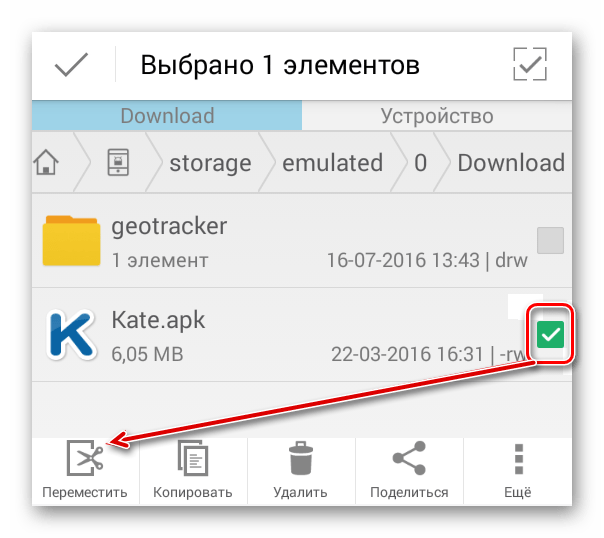
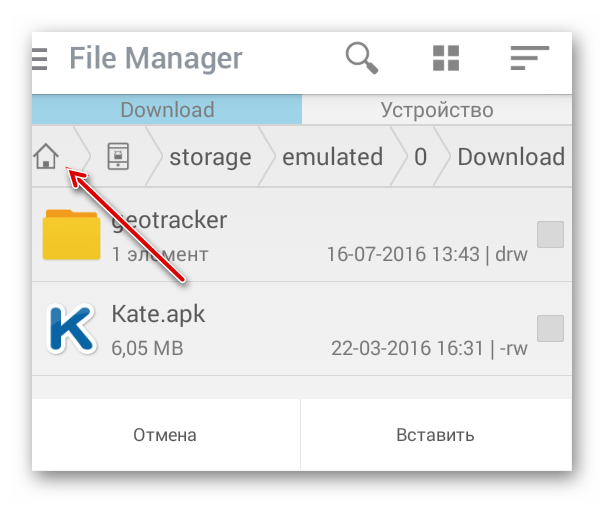
Вас перебросит на домашнюю страницу приложения. Выберите там «SD-карта».
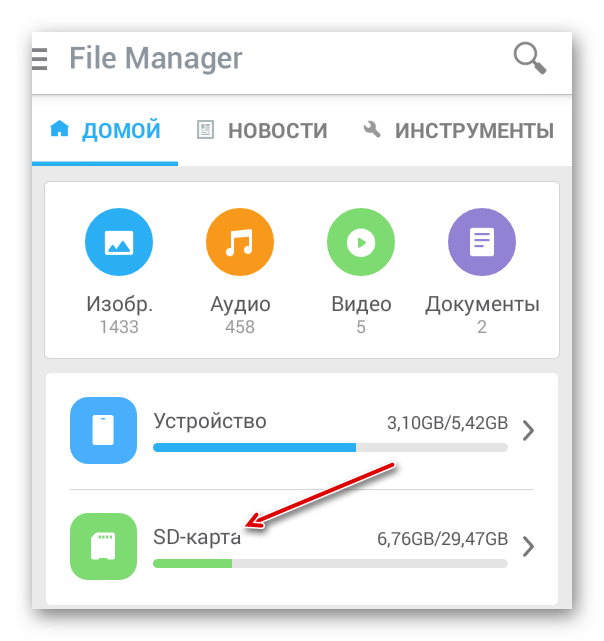
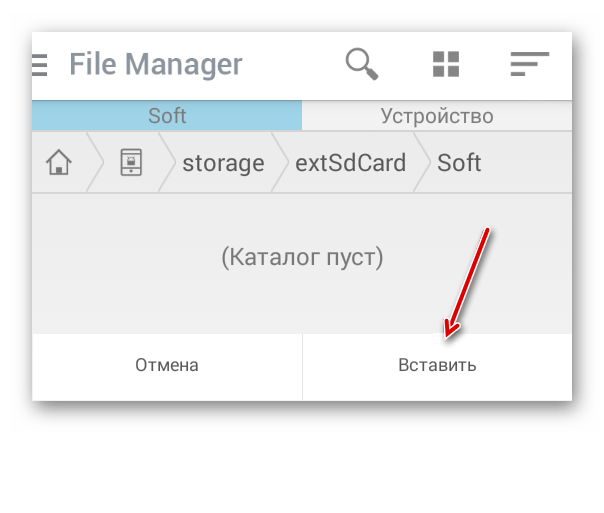
Если же у вас нет возможности использовать SD-карту, то в качестве аналога можно воспользоваться различными облачными интернет-хранилищами. Работать с ними проще, да и ко всему они бесплатно предоставляют определённый объём памяти (в среднем около 10 ГБ), а за SD-карту вам нужно будет заплатить. Однако у них есть существенный минус – вы можете работать с файлами, что сохранены в «облаке» только, если устройство подключено к интернету.
Если вы хотите, чтобы все сделанные вами фото, аудио- и видеозаписи сохранялись сразу на SD-карту, то нужно проделать следующие манипуляции в настройках устройства:
- Перейдите в «Настройки».
- Там выберите пункт «Память».
- Найдите и нажмите на «Память по умолчанию». Из появившегося списка выберите SD-карту, вставленную на данный момент в устройство.
Способ 2: Отключение автоматических обновлений Play Market
Большинство приложений, скачанных на Android, могут обновляться в фоновом режиме от сети Wi-Fi. Мало того, что новые версии могут весить больше старых, так ещё и старые версии сохраняются на устройстве на случай сбоев. Если вы отключите автоматическое обновление приложений через Play Market, то сможете обновлять самостоятельно только те приложения, которые считаете нужными.
Отключить автоматическое обновление в Play Market можно по данной инструкции:
- Откройте Плей Маркет и на главной странице сделайте жест вправо по экрану.
- Из выпавшего слева списка выберите пункт «Настройки».
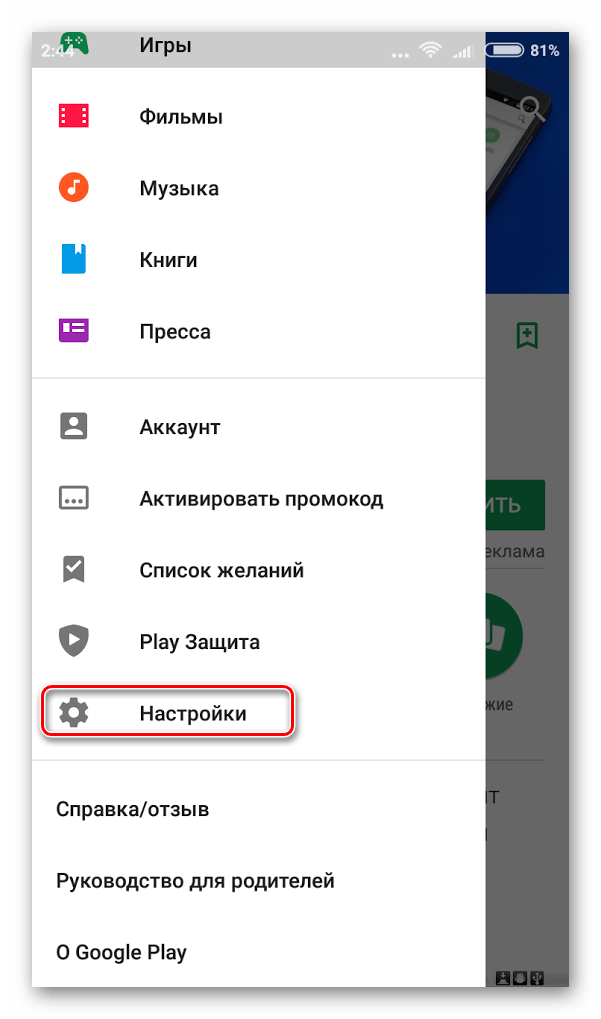
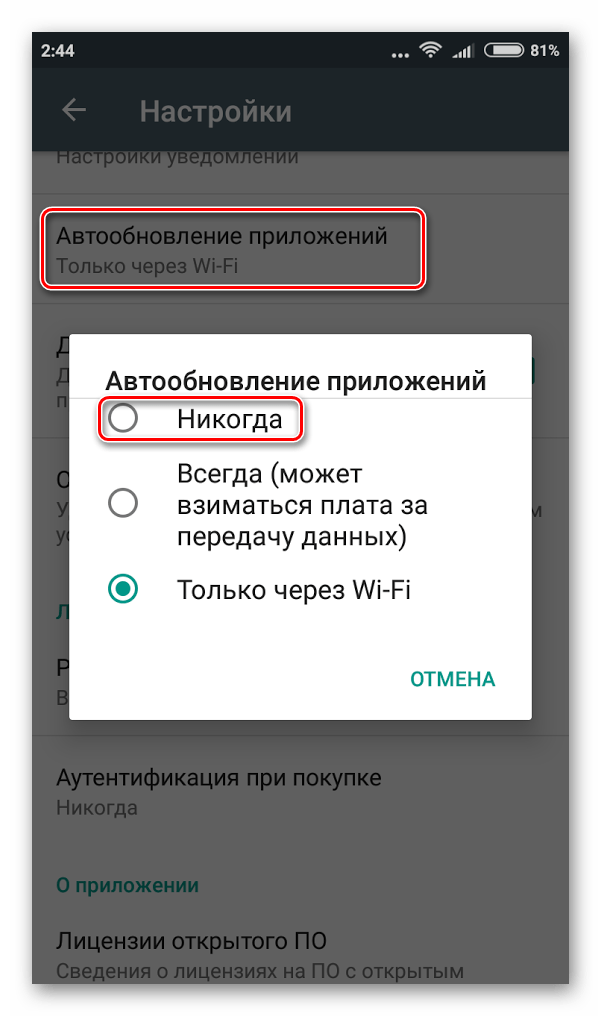
Однако некоторые приложения из Play Market могут обойти данную блокировку в том случае, если обновление очень значимое (по мнению разработчиков). Чтобы полностью отключить какие-либо обновления, придётся уже заходить в настройки самой ОС. Инструкция выглядит таким образом:
- Перейдите в «Настройки».
- Найдите там пункт «Об устройстве» и войдите в него.
- Внутри должно быть «Обновление ПО». Если его нет, то значит, что ваша версия Android не поддерживает полное отключение обновлений. Если оно есть, то нажмите на него.
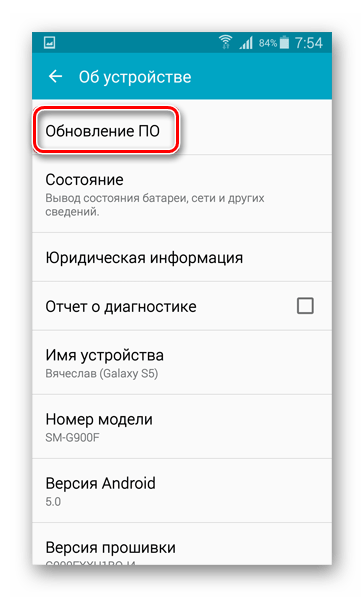
Уберите в выпавшем меню галочку напротив «Автообновление».
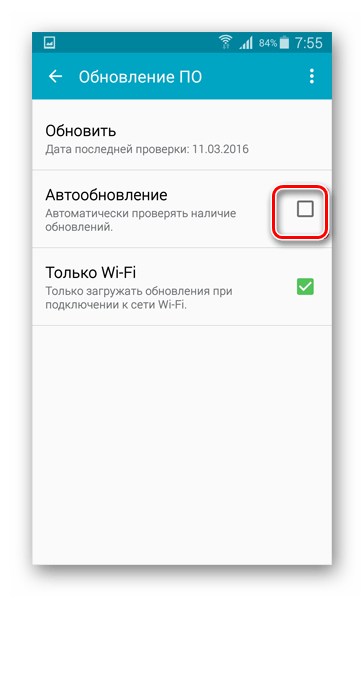
Не нужно доверять сторонним приложениям, которые обещают отключение всех обновлений на Android, так как в лучшем случае они просто произведут настройку, описанную выше, а в худшем могут причинить вред вашему устройству.
Благодаря отключению автоматических обновлений вы сможете не только сэкономить память на устройстве, но и интернет-трафик.
Способ 3: Очистка от системного мусора
Так как Андроид производит различный системный мусор, который со временем очень сильно захламляет память, то его нужно регулярно чистить. К счастью, для этого есть специальные приложения, а также некоторые производители смартфонов делают к операционной системы специальную надстройку, позволяющую удалять мусорные файлы прямо из системы.
Рассмотрим изначально, как сделать очистку системы, если ваш производитель уже сделал нужную надстройку в систему (актуально для устройств Xiaomi). Инструкция:
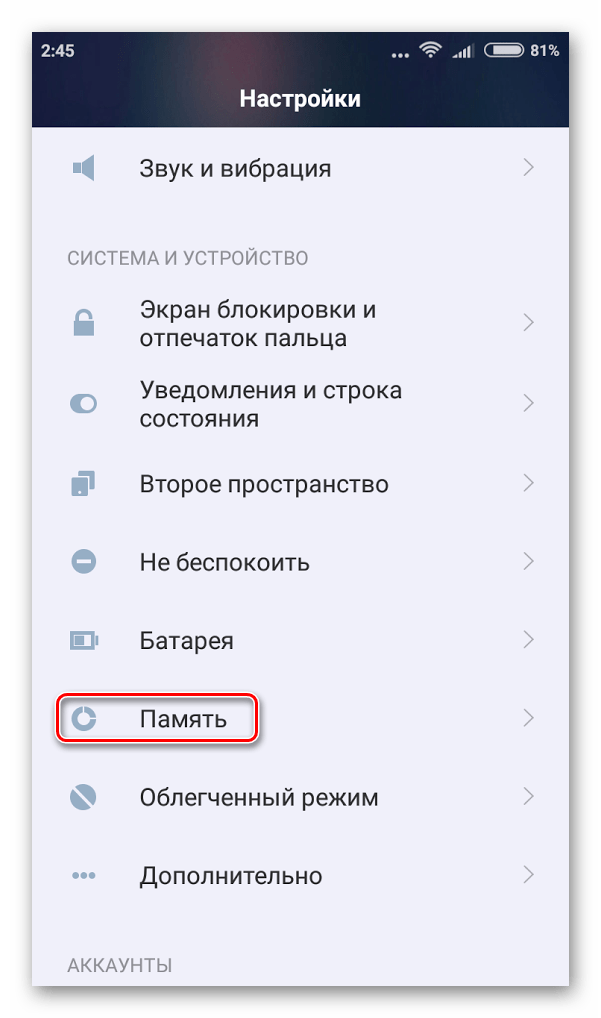
В самом низу найдите «Очистить память».
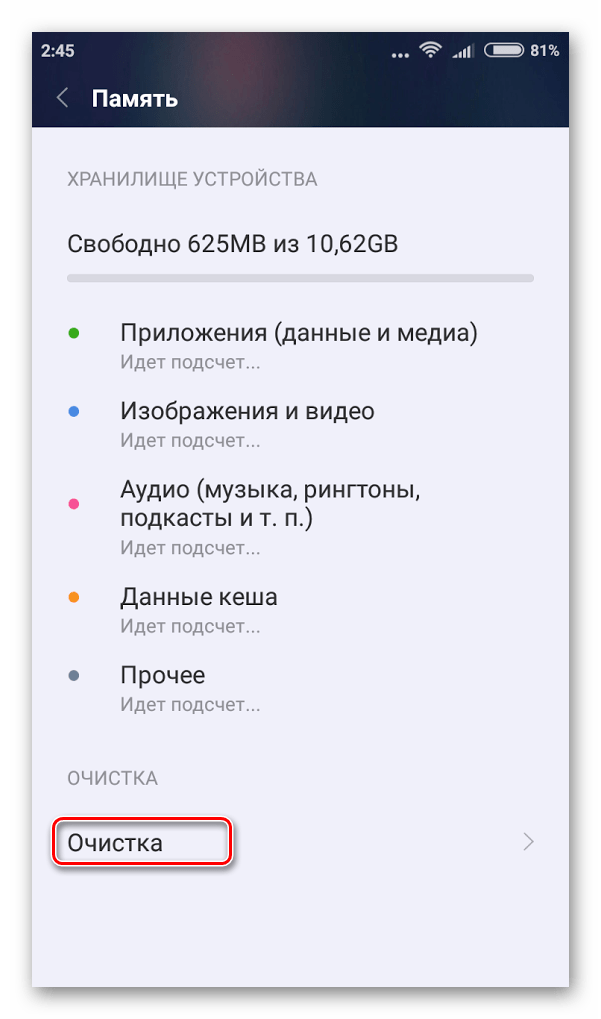
Дождитесь, пока произведётся подсчёт мусорных файлов и нажмите на «Clean up». Мусор удалён.
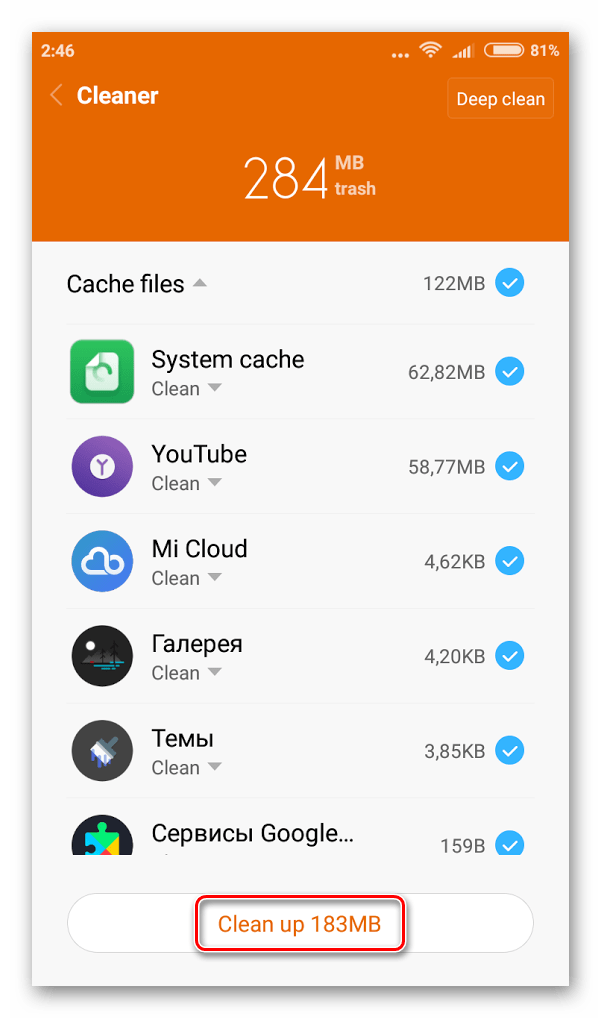
Если же у вас нет специализированной надстройки для чистки смартфона от разного мусора, то в качестве аналога можно скачать приложение-чистильщик из Play Market. Инструкция будет рассмотрена на примере мобильной версии CCleaner:
- Найдите и скачайте данное приложение через Play Market. Для этого достаточно ввести название и нажать «Установить» напротив наиболее подходящего приложения.
- Откройте приложение и нажмите «Анализ» в нижней части экрана.
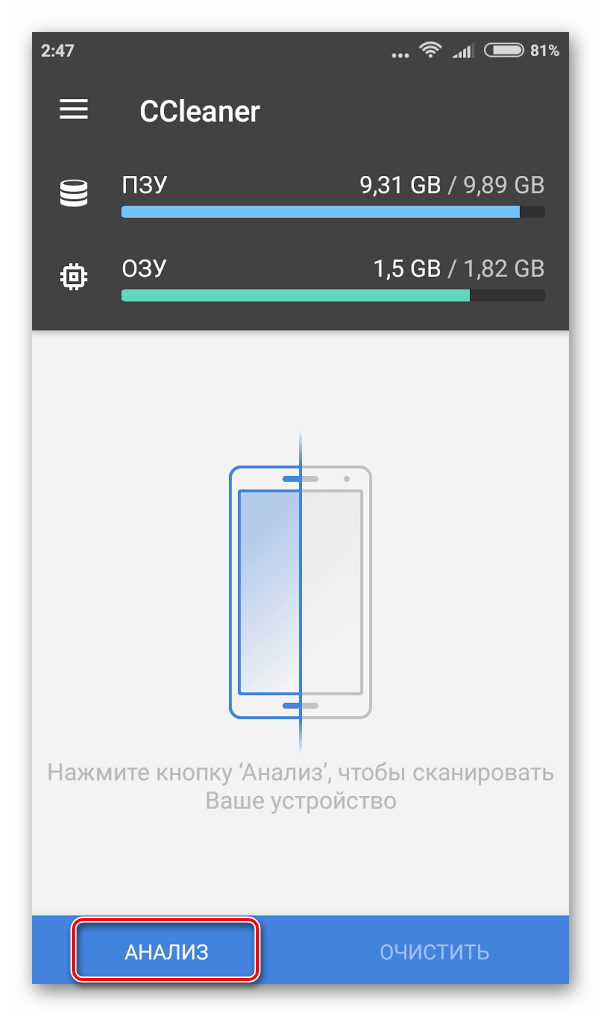
Дождитесь завершения «Анализа». По его завершении отметьте все найденные пункты и нажмите «Очистка».
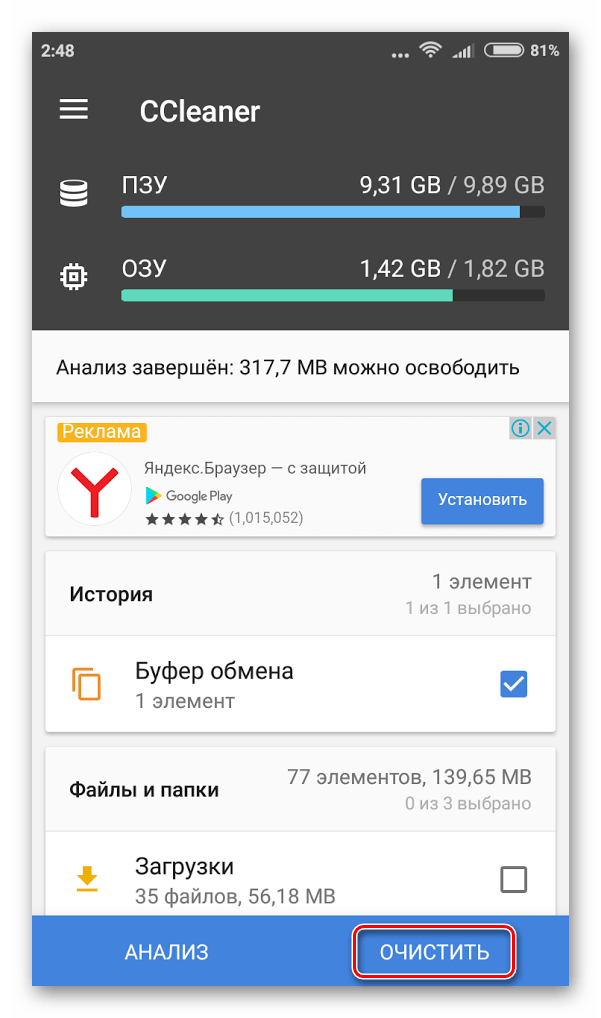
К сожалению, не все приложения для чистки мусорных файлов на Android могут похвастаться высокой эффективностью, так как большинство из них только делают вид, что что-то удаляют.
Способ 4: Сброс до заводских настроек
Применяется крайне редко и только в чрезвычайных ситуациях, так как влечёт за собой полное удаленные всех пользовательских данных на устройстве (остаются только стандартные приложения). Если вы всё-таки решились на подобный метод, то рекомендуется перенести все нужные данные на другое устройство или в «облако».
Освободить немного места на встроенной памяти вашего телефона не так трудно. В крайнем случае можно использовать либо SD-карты, либо облачные сервисы.
Как очистить внутреннюю память на Android
На многих Android устройствах крайне мало внутренней памяти. В продаже все еще можно встретить бюджетные смартфоны и планшеты с 4 гигабайтами внутренней памяти, из которых в лучшем случае 3 гигабайта доступно пользователю, остальное занимает сам Android.
Естественно работать с таким Андроид устройством не очень удобно. Ведь вам будет постоянно не хватать свободного места для установки приложений и других выполнения задач. В этом материале мы расскажем о том, как очистить внутреннюю память на Андроид и хотя бы частично решить данную проблему.
Шаг № 1. Перенос приложений на карту памяти MicroSD.
Начинать очистку внутренней памяти на Андроид лучше всего с переноса приложений со внутренней памяти на карту памяти MicroSD. Данную процедуру можно выполнить на любом Андроид устройстве с версией операционной системы 2.2 или выше. Для этого нужно открыть настройки и перейти в раздел «Диспетчер приложений» или просто «Приложения».

После этого перед вами появится список всех установленных приложений. Найдите приложение, которое занимает большое количество места во внутренней памяти, и откройте его.
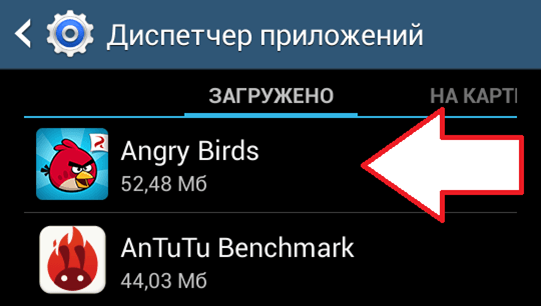
После этого откроется окно со свойствами выбранного приложения. Здесь нужно нажать на кнопку «На карту памяти SD».

После нажатия на эту кнопку операционная система Андроид автоматически перенесет выбранное вами приложение из внутренней памяти на карту памяти. Тем самым во внутренней памяти будет освобождено немного свободного места.
Нужно отметить, что перенос приложения возможен не всегда. Если кнопка переноса отсутствует или не активна, значит, данное приложение не переносится. В этом случае вам нужно найти другое приложение, для которого возможен перенос на карту памяти.
Здесь же можно и удалить приложение, если вы его больше не используете. Для этого нужно нажать на кнопку «Удалить», вместо кнопки «На карту памяти».
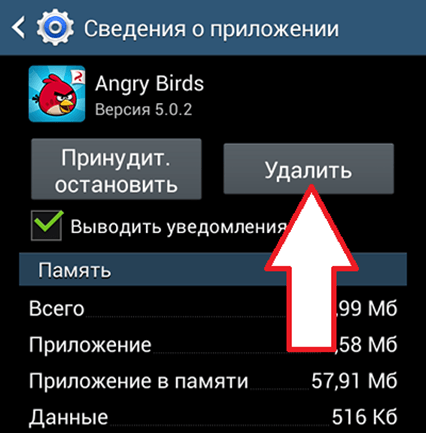
Шаг № 2. Удалите мусор при помощи приложения SD maid.
Приложение SD maid позволяет проанализировать внутреннюю память и SD карту и найти мусорные файлы, которые остались после удаления старых приложений.
Для того чтобы удалить мусор запустите данное приложение и нажмите на кнопку «Обновить» напротив пункта «Мусор».

После этого приложение проанализирует внутреннюю память и SD карту. После завершения анализа, в разделе «Мусор» появится информация о количестве найденных файлов и их размере. В моем случае программа нашла 14 файлов на целых 874 мегабайта (см. скриншот ниже). Для того чтобы удалить эти файлы нужно нажать на кнопку «Очистка», которая находится в нижней части экрана.
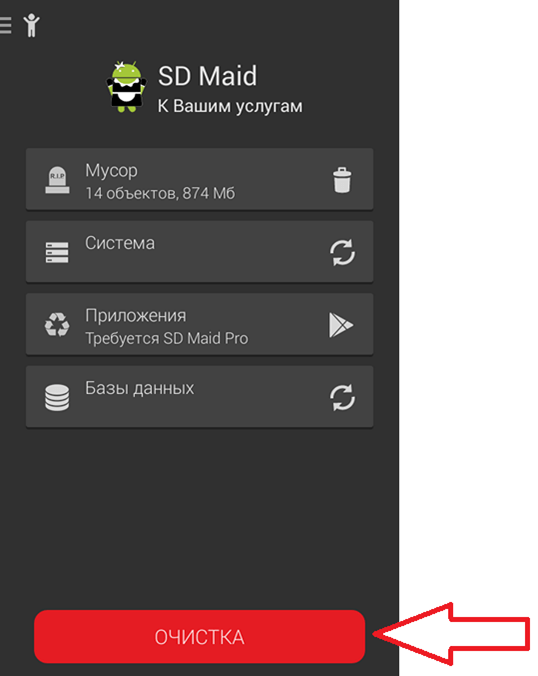
Шаг № 3. Перенесите пользовательские файлы из внутренней памяти на карту памяти MicroSD.
Следующий этап очистки внутренней памяти, это перенос пользовательских данных. Для этого вам понадобится хороший файловый менеджер. Например, вы можете использовать File Manager (Explorer). Запустите данный файловый менеджер и перейдите в раздел «Устройство» (внутренняя память).
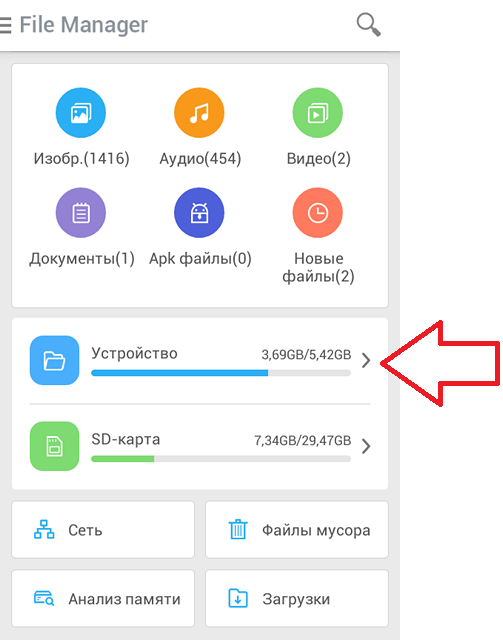
После этого изучите папки, которые там находятся. Если вы найдете свои файлы (фото, музыку, видео, документы), то перенесите их на карту памяти. Это можно сделать с помощью все того же файлового менеджера.
Особое внимание нужно удалить таким папкам как: Bluetooth, DCIM, Documents, Download, Movies, Music, Pictures, Sounds. Как правило, в этих папках скапливается много файлов, которые можно без проблем перенести на карту памяти.



